Κάντε Microsoft Edge Λήψη αρχείων PDF αντί να ανοίξετε
Πώς να κάνετε τον Microsoft Edge να κατεβάζει αρχεία PDF αντί να τα ανοίγετε.
Από προεπιλογή, ο Microsoft Edge ανοίγει ένα αρχείο PDF όταν κάνετε κλικ σε έναν σύνδεσμο προς αυτό σε κάποια σελίδα του προγράμματος περιήγησης. Πολλοί χρήστες θεωρούν ότι αυτή είναι μια βολική λειτουργία, καθώς δεν απαιτεί την εγκατάσταση μιας εφαρμογής τρίτου κατασκευαστή άνοιγμα αρχείων PDF. Από την άλλη πλευρά, ορισμένοι χρήστες μπορεί να προτιμούν μια εξωτερική εφαρμογή, καθώς συχνά περιλαμβάνει επιπλέον λειτουργίες και εργαλεία.
Διαφήμιση
Το Microsoft Edge διαθέτει ενσωματωμένο πρόγραμμα προβολής PDF. Είναι μια χρήσιμη επιλογή που σας επιτρέπει να αποφύγετε την εγκατάσταση ενός προγράμματος προβολής PDF τρίτου μέρους. Περιλαμβάνει βασικές λειτουργίες για προβολή, ανάγνωση, εκτύπωση των αρχείων PDF και επιτρέπει επίσης την προσθήκη σημειώσεις και επισημάνσεις. Επίσης, για αρχεία που ανοίγουν από έναν σύνδεσμο από έναν ιστότοπο, εμφανίζει ένα κουμπί αποθήκευσης για λήψη και αποθήκευση αυτού του αρχείου τοπικά στον υπολογιστή σας.
👉 Συμβουλή: Μπορείτε επίσης να ενεργοποιήσετε το προβολή δύο σελίδων για το ενσωματωμένο πρόγραμμα ανάγνωσης PDF στον Microsoft Edge.
Εάν χρησιμοποιείτε κάποιο λογισμικό ανάγνωσης PDF που προσφέρει επιπλέον δυνατότητες, ίσως θελήσετε να απενεργοποιήσετε τον ενσωματωμένο πρόγραμμα ανάγνωσης PDF του Microsoft Edge και να τον σταματήσετε να ανοίγει αυτόματα αρχεία PDF.
Αυτή η ανάρτηση θα δείξει πώς να κάνετε τον Microsoft Edge να κατεβάζει αρχεία PDF αντί να τα ανοίγετε.
Κάντε Microsoft Edge Λήψη αρχείων PDF αντί να ανοίξετε
- Ανοίξτε τον Microsoft Edge.
- Κάντε κλικ στο κουμπί Ρυθμίσεις (Alt + φά) και επιλέξτε Ρυθμίσεις από το μενού.

- Στα αριστερά, κάντε κλικ στα Δικαιώματα Cookies και ιστότοπου ή επικολλήστε το στη γραμμή διευθύνσεων
edge://settings/content. - Κάνε κλικ στο έγγραφα PDF σύνδεσμος στη δεξιά πλευρά.

- Αναψε το Να ανοίγετε πάντα τα αρχεία PDF εξωτερικά επιλογή.
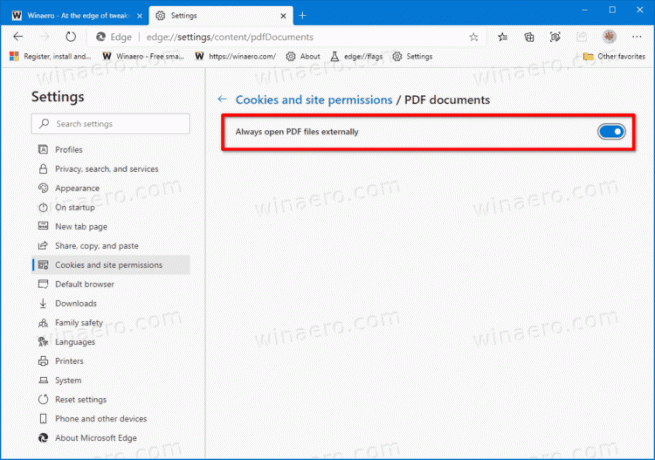
Τελείωσες. Από τώρα, ο Microsoft Edge θα κατεβάζει πάντα αρχεία PDF αντί να τα ανοίγει.
Σημείωση: Η προεπιλεγμένη συμπεριφορά μπορεί εύκολα να αποκατασταθεί επαναφέροντας τα παραπάνω βήματα, δηλαδή το μόνο που χρειάζεται να κάνετε είναι να απενεργοποιήσετε το Να ανοίγετε πάντα τα αρχεία PDF εξωτερικά επιλογή να κάνετε το Edge να ανοίγει ξανά τα PDF.
Εναλλακτικά, μπορείτε να εφαρμόσετε μια προσαρμογή πολιτικής ομάδας για τον Microsoft Edge και να επιβάλετε ενεργοποίηση ή απενεργοποίηση της λειτουργίας ανοιχτών αρχείων PDF για όλους τους χρήστες. Ας αναθεωρήσουμε και αυτή τη μέθοδο.
Απενεργοποιήστε ή ενεργοποιήστε τη λήψη αρχείων PDF στο Edge για όλους τους χρήστες
- Ανοιξε το Εφαρμογή Επεξεργαστή Μητρώου.
- Μεταβείτε στο ακόλουθο κλειδί μητρώου.
HKEY_LOCAL_MACHINE\SOFTWARE\Policies\Microsoft\Edge. Δείτε πώς να μεταβείτε σε ένα κλειδί μητρώου με ένα κλικ. - Στα δεξιά, τροποποιήστε ή δημιουργήστε μια νέα τιμή DWORD 32 bit AlwaysOpenPdfExternally.

Σημείωση: Ακόμα κι αν είσαι τρέχει Windows 64-bit πρέπει ακόμα να δημιουργήσετε μια τιμή DWORD 32-bit. - Ορίστε την τιμή του σε
1σε δεκαδικά ψηφία για αναγκαστική ενεργοποίηση της λήψης αρχείου PDF στον Microsoft Edge.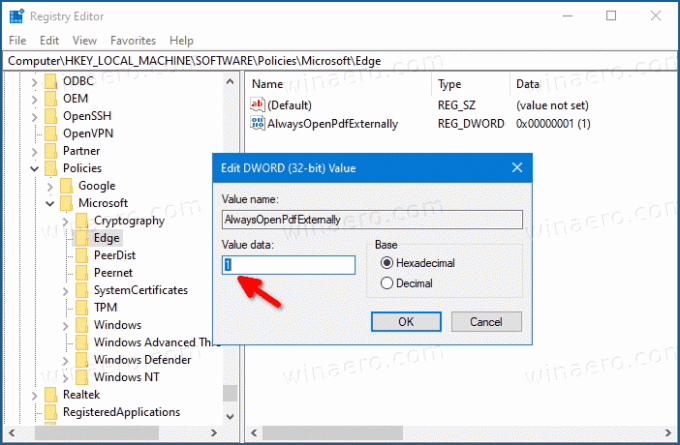
- Ρυθμίζοντας το σε
0θα απενεργοποιήσετε αναγκαστικά τη λήψη αρχείου PDF στον Microsoft Edge. - Για να ισχύσουν οι αλλαγές που έγιναν από το Registry tweak, πρέπει αποσύνδεση και συνδεθείτε στον λογαριασμό χρήστη σας. Εναλλακτικά, μπορείτε επανεκκινήστε το κέλυφος του Explorer.
- Επανεκκινήστε τα Windows 10.
Το παραπάνω tweak χρησιμοποιεί το AlwaysOpenPdfExternally πολιτική που υποστηρίζεται στο πρόγραμμα περιήγησης ξεκινώντας από το Edge 77. Όταν η επιλογή λήψης αρχείου PDF διαμορφωθεί μέσω της επιλογής πολιτικής ομάδας, οι χρήστες δεν θα μπορούν να αλλάξουν στις ρυθμίσεις του Edge.
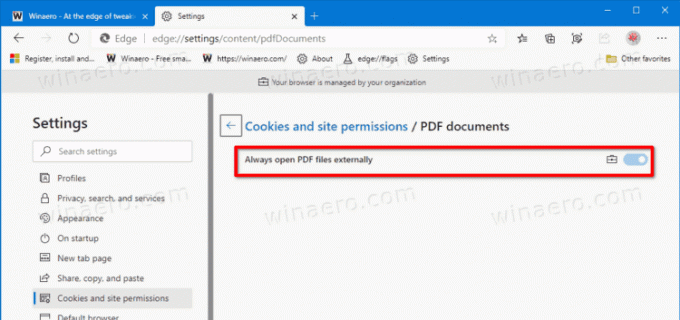
Η επιβολή θα εφαρμοστεί σε όλους τους λογαριασμούς χρηστών στον υπολογιστή σας. Δεν έχει οριστεί από προεπιλογή, επομένως οι χρήστες μπορούν να διαχειρίζονται το Να ανοίγετε πάντα τα αρχεία PDF εξωτερικά ρύθμιση στο πρόγραμμα περιήγησης όπως περιγράφεται στην πρώτη μέθοδο σε αυτήν την ανάρτηση.
Για να εξοικονομήσετε χρόνο, μπορείτε να κάνετε λήψη των παρακάτω έτοιμα προς χρήση αρχεία μητρώου.
Λήψη Αρχείων Μητρώου
Το tweak αναίρεσης περιλαμβάνεται στο αρχείο ZIP.
Αυτό είναι.
